Sind Sie es leid, nach einem ultimativen Tool zu suchen, das die Größe des Videos auf quadratisch ändert und großartige Tools bietet, die Ihr Video perfekt machen? Lassen Sie es hier, denn nachdem Sie diesen Artikel gelesen haben, werden Sie darüber aufgeklärt, welche Software für Sie und Ihre Bedürfnisse am besten geeignet ist. Wir wissen, wie lästig es ist, separate Tools zum Zuschneiden, Verbessern und Konvertieren von Videos zu haben. Es scheint, als müsste Ihr Video von einem Weg zum anderen reisen, um die perfekte Anpassung zu erhalten, die Sie benötigen, da der Video-Editor, den Sie haben, nicht so zuverlässig ist.
Gut, dass Sie diesen Beitrag erreicht haben! Denn während Sie diesen Artikel durchgehen, werden Sie die drei hervorragenden All-in-One-Videobearbeitungswerkzeuge erkennen können, die nicht nur Video auf ein Quadrat zuschneiden sondern gleichzeitig eine perfekt bearbeitete Videoausgabe erzeugen. Lassen Sie uns also ohne weitere Verzögerung beginnen und sehen, wie die AVAide Video Converter, Premiere, und iMovie machen die Arbeit gut.
- Teil 1. Schneiden Sie Ihr Video mit dem phänomenalen AVAide Video Converter quadratisch zu
- Teil 2. Schneiden Sie das Video quadratisch zu, indem Sie mit dem großartigen iMovie arbeiten
- Teil 3. So schneiden Sie Videos mit dem leistungsstarken Premiere Pro quadratisch zu
- Teil 4. Häufig gestellte Fragen zum Zuschneiden von Videos auf Square
Teil 1. Schneiden Sie Ihr Video mit dem phänomenalen AVAide Video Converter quadratisch zu
Die AVAide Video Converter ist eine bekannte Software aufgrund ihrer ultimativen Fähigkeit, die Größe des Videos auf quadratisch zu ändern und Video- und Audioausgaben ideal zu produzieren. Es ist ein multifunktionales Tool, das als Konverter, DVD-Ripper, Ersteller von 3D, GIF, Filmen, Videocollagen und als phänomenaler Editor verwendet werden kann, mit dem Sie das Video zuschneiden, trimmen, komprimieren, zusammenführen, umkehren, drehen und verbessern können jenseits der Perfektion! Darüber hinaus können Sie Videos ohne Wasserzeichen zuschneiden. Viele finden diese vernetzte Funktion sehr lobenswert und haben andere Benutzer dazu gebracht, auf dieses Tool umzusteigen.
Ein weiteres bemerkenswertes Feature, auf das Sie sich freuen müssen, ist der schnelle Konvertierungsprozess. Stellen Sie sich vor, Sie konvertieren Ihre Datei in weniger als einer Minute, und das Konvertieren einer bestimmten Wiedergabeliste dauert höchstens 2 Minuten! Von nun an, wie man ein Videoquadrat mit dem zuschneidet AVAide Video Converter? Siehe die detaillierten Schritte unten.
- Schneiden Sie die Videos je nach Bedarf unterschiedlich zu.
- Es bietet neben dem Zuschneiden unzählige Bearbeitungswerkzeuge.
- Breite Unterstützung von mehr als 300 verschiedenen Formaten.
- Mehrere Funktionen für unterwegs.
- Die sicherste Software für Ihre Mac-, Windows- und Linux-Geräte.
Schritt 1Laden Sie die Software jetzt herunter!
Holen Sie sich das Tool auf Ihr Gerät, indem Sie oben auf die Download-Schaltflächen klicken. Installieren Sie es schnell, indem Sie die angezeigten Richtlinien befolgen.
Schritt 2Fügen Sie die Videodatei(en) ein
Starten Sie das Tool und laden Sie die Dateien in diesen Editor hoch, um das Video quadratisch zuzuschneiden. Um die Dateien einzufügen, können Sie sie in die Mitte ziehen und dort ablegen oder auf klicken Dateien hinzufügen Schaltfläche, um eine einzelne Datei oder einen Ordner mit Dateien hochzuladen.

Schritt 3Schneiden Sie das Video jetzt zu
Klicken Sie bei den hochgeladenen Videos auf Stern Symbol, um in das Zuschneidefenster zu gelangen. Die folgende Oberfläche zeigt Ihnen die Identität des Videos, wobei Sie sehen, wie die Ausgabe sein soll. Wählen Sie 1:1, um das Quadrat auf dem zu erhalten Seitenverhältnis, und zentralisieren Sie es dann, indem Sie auf klicken Video zentrieren Symbol. Anschließend drücken Sie die OK Schaltfläche, nachdem Sie das quadratische Seitenverhältnis erhalten haben, um die Änderungen anzuwenden.

Schritt 4In Speichern umwandeln
Sie müssen diesmal auf die Schaltfläche Alle konvertieren klicken, um die vorgenommenen Änderungen zu speichern. Wenn Sie also das Format für Ihre Ausgabe ändern möchten, können Sie auf klicken Alles umwandeln in und wählen Sie aus Hunderten von Videoformaten oder Geräten auf der Liste.

Schritt 5Teilen Sie die Ausgabe (optional)
Wenn Sie die Videodatei online teilen möchten, gehen Sie zu Umgewandelt Portion. Klicken Sie dann auf die Teilen Symbol auf der Datei und wählen Sie danach aus der Netzwerkliste aus.

Teil 2. Schneiden Sie das Video quadratisch zu, indem Sie mit dem großartigen iMovie arbeiten
Haben Sie darüber nachgedacht, wie iMovie Videos quadratisch zuschneidet? Nun, diese magische Software auf dem Mac wird Sie in Erstaunen versetzen. Darüber hinaus ist dies eine gefragte Software auf Apple-Geräten, da sie Hunderte von Voreinstellungen und Funktionen bietet, die die Benutzer sehr zufrieden stellen werden. In nur einer Frage der Zeit werden Sie in der Lage sein, seine Benutzeroberfläche zu verstehen und zu beherrschen, insbesondere seine Zuschneidefähigkeit. Egal, ob Sie es auf Ihrem iPhone oder Mac verwenden, die Ausgabe wird beide das ideale Ergebnis erzielen, das Sie anstreben. Wenn Sie also wissen möchten, wie Sie damit das perfekte zugeschnittene Video erzielen, lesen Sie die folgenden Richtlinien.
Schritt 1Starten Sie das Tool auf Ihrem Mac und sehen Sie sich an, wie Sie ein Video in iMovie auf ein Quadrat zuschneiden. Beginnen Sie, indem Sie auf klicken Erstelle neu dann Film um das neue Projekt zu machen.
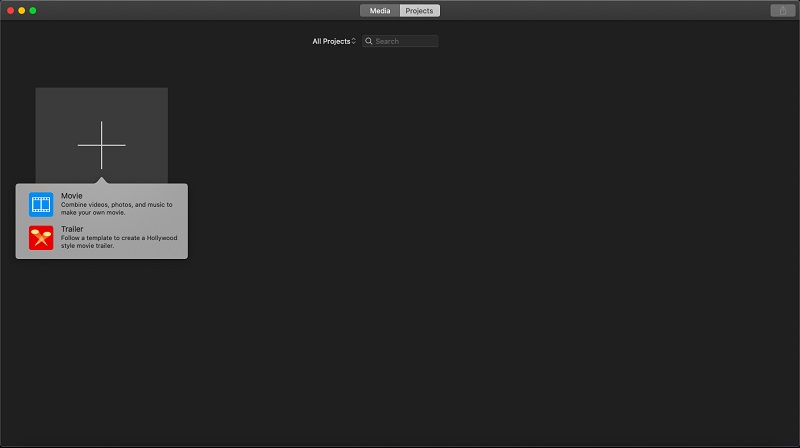
Schritt 2Gehen Sie voran und schlagen Sie zu Medien importieren um die Datei hochzuladen. Sobald die Datei da ist, klicken Sie auf die Ernte Symbol, und navigieren Sie dann frei durch die Zuschneideleiste, bis Sie das perfekte Quadrat erreicht haben, auf das Sie abzielen. Um die Ernte anzuwenden, drücken Sie die Überprüfen Symbol daneben Zurücksetzen.
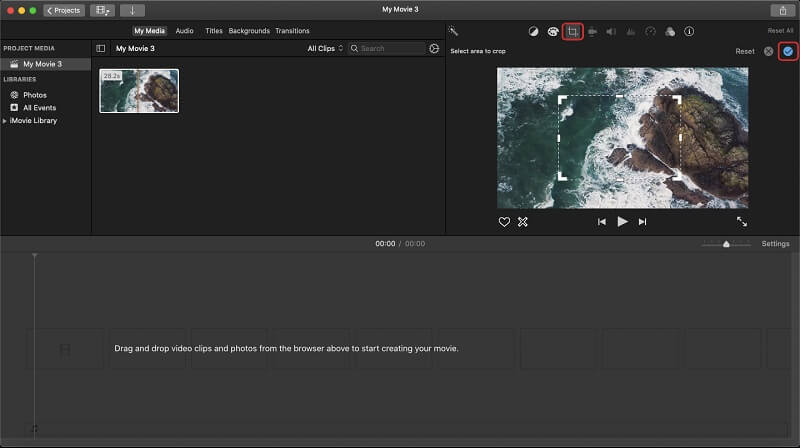
Schritt 3Um die Datei zu speichern, müssen Sie auf klicken Teilen Schaltfläche in der oberen rechten Ecke. Dann entscheiden Sie sich dafür Datei exportieren > Weiter > Speichern.
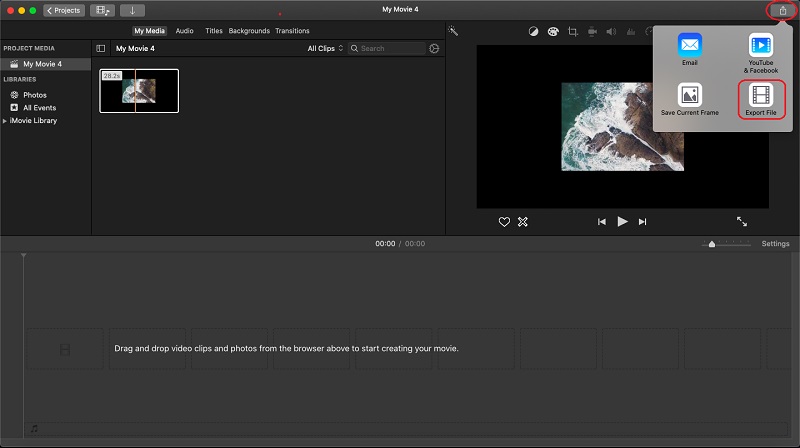
Teil 3. So schneiden Sie Videos mit dem leistungsstarken Premiere Pro quadratisch zu
Die Adobe-Premiere schneidet das Video quadratisch zu Verwenden Sie Ihren Cursor frei. Darüber hinaus bietet Ihnen dieses leistungsstarke Programm das professionelle Ergebnis, nach dem sich jeder sehnt. Wahrscheinlich haben Sie eine Vorstellung davon, wie Sie dieses Programm steuern können, und ja, es ist am Anfang ziemlich knifflig und im Gegensatz zu den vorherigen Tools sieht es etwas verwirrend aus. Daher sollte Sie dies nicht davon abhalten, es zu verwenden, da es leistungsstarke Tools bietet, die die Profis kennen. Premiere bietet die Möglichkeit, schöne Videos zu erstellen, indem es sie mit perfekten Effekten und Highlights fein bearbeitet. Sehen wir uns daher die folgenden Richtlinien an, um zu sehen, wie es beim Zuschneiden von Videos funktioniert.
Schritt 1Öffnen Sie das Tool und erfahren Sie, wie Sie Videos in Premiere auf ein Quadrat zuschneiden. Dazu können Sie die Datei aus Ihrem Speicher ziehen und direkt darauf ablegen.
Schritt 2Klicken Sie dann auf die Wirkung, dann Verwandeln, dann Ernte. Greifen Sie auf dem mittleren Teil frei nach der Schneideleiste und bewegen Sie ihre Seiten, um die unerwünschten Teile zu schneiden, bis Sie das perfekte Quadrat in Ihrem bevorzugten Winkel erhalten.
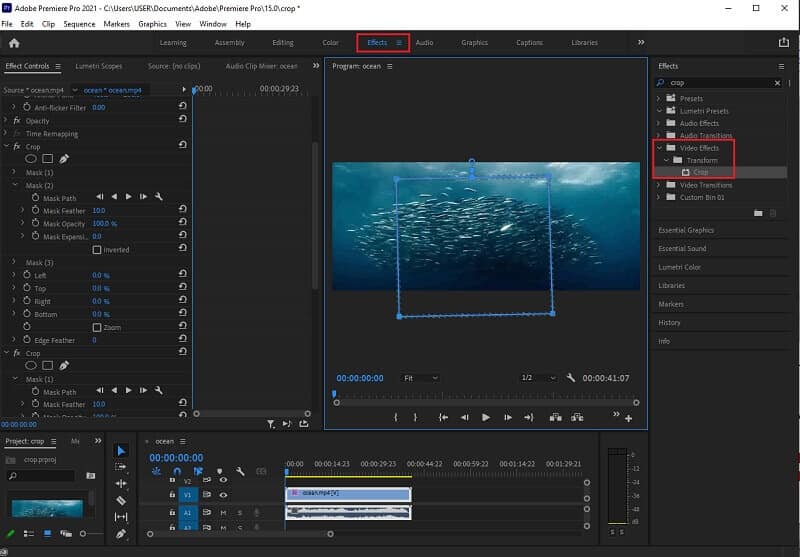
Schritt 3Sie können die zugeschnittene Datei schließlich speichern, indem Sie auf klicken Export Taste. Warten Sie, bis der Codierungsvorgang abgeschlossen ist, und überprüfen Sie dann Ihren Speicher, den das Tool Ihnen zeigt.
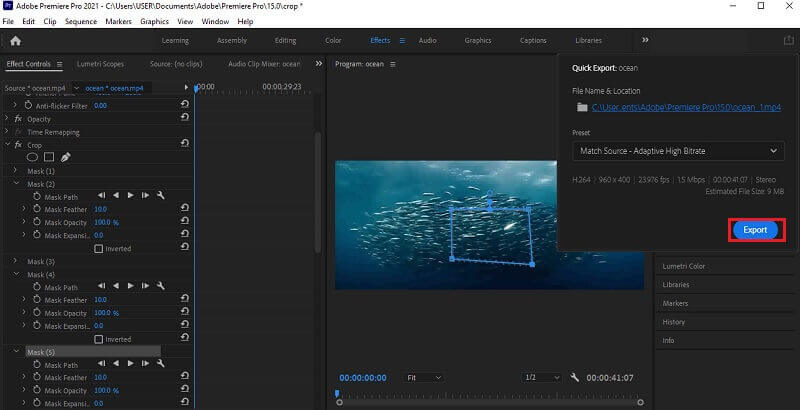
Teil 4. Häufig gestellte Fragen zum Zuschneiden von Videos auf Square
Wie schneide ich ein Video mit Quicktime quadratisch zu?
Das Zuschneiden Ihres Videos mit QuickTime wird nicht einfach sein, da diese Software dies nicht direkt tun kann. Klicken Sie trotzdem, um zu lernen So schneiden Sie QuickTime-Videos auf dem Mac zu.
Warum bekomme ich kein perfektes Quadrat, wenn ich mein Video beschneide?
Um ein perfektes Quadrat zu haben, müssen Sie ein Seitenverhältnis von 1:1 haben. Wenn Sie es also mit dem von Ihnen verwendeten Tool immer noch nicht haben können, verwenden Sie die AVAide Video Converter!
Kann ich Videos im Quadrat auf meinem iPhone ohne Zuschneide-App zuschneiden?
Ja. iPhones mit iOS 15 oder höher verfügen über ein integriertes Zuschneidetool in der Fotos-App.
Hier sind sie, die drei besten Zuschneidewerkzeuge, die Schneiden Sie Ihre Videos quadratisch zu! Sie können wählen, welches für Sie geeignet ist. Daher empfehlen wir das beste Video Seitenverhältnis-Konverter, AVAide Video Converter, da es das vielseitigste für Ihr Windows und Ihren Mac ist! Versuchen Sie es zu glauben!
Ihre komplette Video-Toolbox, die mehr als 350 Formate für die Konvertierung in verlustfreier Qualität unterstützt.
Video zuschneiden und skalieren
- Die 8 besten GIF-Resizer für Windows und Mac
- So ändern Sie die Größe oder das Zuschneiden von Videos für Instagram
- Wissen, wie man das Seitenverhältnis von Videos ändert
- So schneiden und skalieren Sie Videos auf Android
- So schneiden Sie Videos in Premiere Pro zu
- Wie man Videos auf iMovie zuschneidet
- Wie man Videos auf dem Mac zuschneidet
- So schneiden Sie ein Video in QuickTime zu
- Top 5 erstaunliche Seitenverhältniskonverter zum großartigen Zuschneiden Ihrer Videos
- So ändern Sie das Seitenverhältnis in Windows Movie Maker
- So ändern Sie die Größe eines Videos in Photoshop
- So schneiden Sie MP4-Videos hervorragend zu
- So verwenden Sie Ffmpeg zum Ändern der Größe Ihrer Videos
- So schneiden Sie Videos ohne Wasserzeichen zu
- So schneiden Sie ein Video unter Windows zu
- So schneiden Sie Videos im Windows Meida Player zu
- Wie man Videos quadratisch zuschneidet
- So schneiden Sie Videos in After Effects zu
- So schneiden Sie Videos in DaVinci Resolve zu
- So schneiden Sie Videos in OpenShot zu
- Wie man Videos mit Kapwing zuschneidet
- So schneiden Sie Snapchat-Videos zu
- So verwenden Sie VLC Crop-Videos
- So schneiden Sie Camtasia-Videos zu
- So verwenden Sie OBS Crop-Videos
- So verwenden Sie Ezgif-Videos zur Größenänderung
- So ändern Sie das Seitenverhältnis in Final Cut Pro



 Sicherer Download
Sicherer Download


